Die Grenzen von Fachwerkbindern können in Ansichten, die keine Draufsichten sind, d. h. lotrechten Ansichten, Schnittansichten oder 3D-Ansichten bearbeitet werden.
Sie können neue Linien erstellen, bestehende löschen und das Profil mithilfe der Werkzeuge zum Stutzen und Dehnen nach Bedarf anpassen. Dabei können Sie die Form des Ober- und Untergurts des Fachwerkbinders beliebig verändern.
So bearbeiten Sie ein Fachwerkbinderprofil
- Wählen Sie den zu bearbeitenden Fachwerkbinder aus.
- Klicken Sie auf Registerkarte Ändern | Fachwerkbinder
 Gruppe Modus
Gruppe Modus 
 (Profil bearbeiten).
(Profil bearbeiten). - Klicken Sie auf Registerkarte Ändern | Fachwerkbinder > Profil bearbeiten
 Gruppe Zeichnen
Gruppe Zeichnen 
 (Obergurt) oder
(Obergurt) oder  (Untergurt).
(Untergurt). 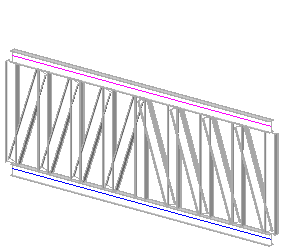
- Wählen Sie ein Linienwerkzeug aus.
- Skizzieren Sie das Profil, auf das der Fachwerkbinder beschränkt werden soll.
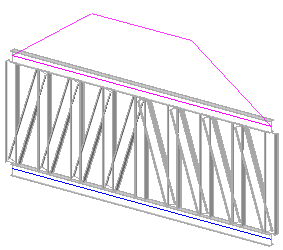
- Wählen Sie das alte Ebenenprofil, und löschen Sie es.
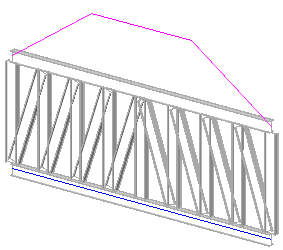
- Klicken Sie in der Multifunktionsleiste auf
 (Bearbeitungsmodus beenden).
(Bearbeitungsmodus beenden). 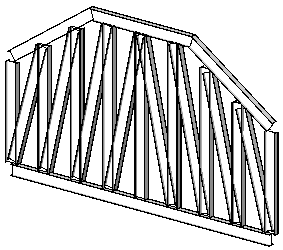
Die Form des Fachwerkbindermodells passt sich an das neue Profil an. Bei Bedarf können Sie die Gurte beim Verbinden des Fachwerkbinders bearbeiten.
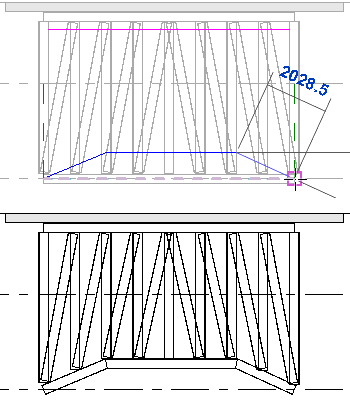
Wenn der Fachwerkbinder (mit einem Element) mit einem bearbeiteten Gurt verbunden wird, wird das Profil ignoriert. Die verbundene Fläche einer tragenden Geschossdecke bzw. eines Dachs bestimmt die Gurtgeometrie. Das Fachwerkbinderprofil wird nicht verworfen und wird angezeigt, wenn Sie den Fachwerkbinder nachher lösen.
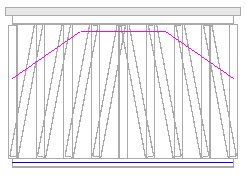
 Gruppe Modus
Gruppe Modus 
- Zurücksetzen überschriebener Elemente auf die in den Typeneigenschaften des Fachwerkbinderobjekts im Typenparameter Tragwerk definierten Größen
- Wiederherstellen gelöschter Elemente
- Wiederherstellen der ursprünglichen Position verschobener Elemente
- Erneutes Sperren von Elementen, deren Sperre aufgehoben wurde, wobei außer Kraft gesetzte Exemplarparameter auf die Standardeinstellungen zurückgesetzt werden